دستگاه کهکشان سامسونگ من را پیدا کنید | سامسونگ فرانسه ، SmartThings Find Function | برنامه ها و خدمات | سامسونگ CA_FR
SmartHings عملکرد را پیدا می کند
نسخه Android 8
دستگاه کهکشان سامسونگ من را پیدا کنید
شما تلفن هوشمند ، رایانه لوحی ، ساعت متصل یا هدفون خود را از دست داده اید ?
سامسونگ چندین سرویس ارائه می دهد که به شما امکان می دهد دستگاه های کهکشان خود را پیدا کنید:
ساعت Galaxy Watch Connected Watch
نسخه Android 8
نسخه Android 8
و یا بعد
مدل های جوانه به علاوه
جوانه های زنده و جوانه های حرفه ای
ردیابی موبایل
توجه: Smartthings پیدا می کند همچنین به شما امکان می دهد دستگاه خود را قفل یا باز کنید ، داده های خود را ذخیره کرده یا آن را از راه دور حذف کنید. برای اطلاع از جزئیات تمام اقداماتی که می توانید با آنها انجام دهید Smartthings پیدا می کند, با سؤالات متداول ما مشورت کنید.
اگر یکی از دستگاه های خود را از دست داده اید ، وحشت نکنید ! برنامه SmartThings را باز کنید و از Smartthings Find برای یافتن آن استفاده کنید. بنابراین ، تمام دستگاه های متصل به حساب سامسونگ شما روی کارت ظاهر می شوند تا دقیقاً بدانید که در آن کجا هستند.
توجه: برای استفاده از این سرویس ، باید به برنامه اجازه دسترسی به موقعیت خود را بدهید.
عملکرد Find SmartThings را فعال کنید
برای انجام این کار ، ابتدا باید برنامه SmartThings را نصب کرده و سپس عملکرد Find SmartThings را شروع کنید. پس از نصب ، برنامه را باز کنید هوشمند و مراحل زیر را دنبال کنید:
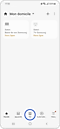
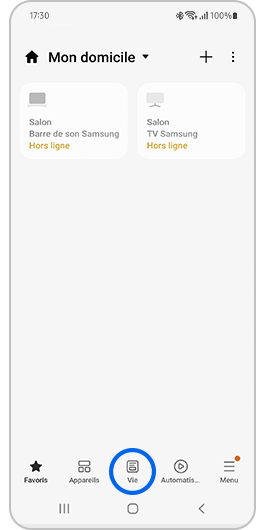
1. برگه را انتخاب کنید زندگی.
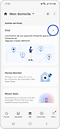
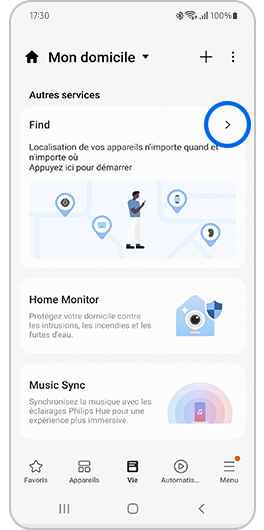
2. به پایین صفحه بروید و دسته را فشار دهید پیدا کردن که در خدمات دیگر.
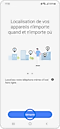
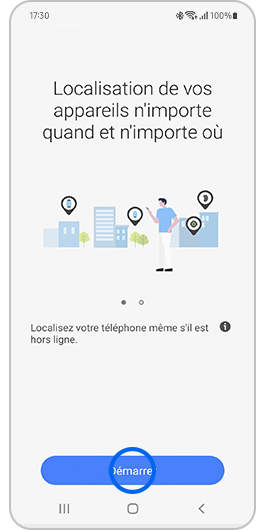
3. سپس فشار دهید برای راه اندازی.
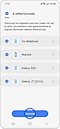
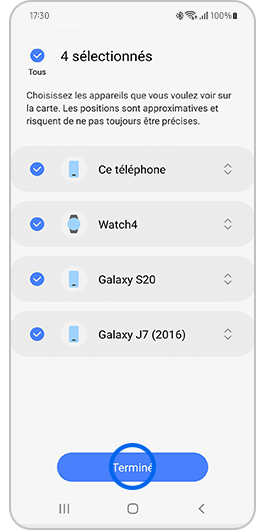
4. دستگاه هایی را که می خواهید پیدا کنید انتخاب کرده و سپس فشار دهید تمام شده.
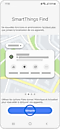
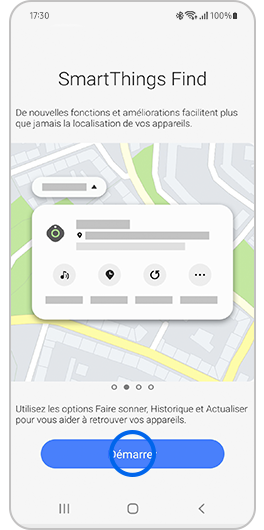
5 دوباره شروع کنید.
پس از فعال شدن SmartHings
کارت نمایش داده می شود. لیست دستگاه هایی را که در انتهای صفحه ظاهر می شوند حرکت کنید تا موقعیت آنها را ببینید.
- شما با فشار دادن گزینه های زنگ زدن به دستگاه های ژئولوژیک را دارید حلقه زدن.
- نماد را فشار دهید منو به منظور نمایش لیست دستگاه های متصل.
- با فشار دادن نماد بیشتر گزینه های زیر ظاهر می شود:
- جستجو کردن : برای اسکن محیط اطراف خدمت می کند. در صورت شناسایی دستگاه ، یک اعلان دریافت خواهید کرد.
- حرکت کردن : نقشه های Google را باز کنید تا به شما در یافتن سریعترین مسیر برای دسترسی به دستگاه خود کمک کند.
- موقعیت دستگاه را به اشتراک بگذارید : با فعال کردن این گزینه می توانید موقعیت دستگاه خود را با عضو مورد نظر خود به اشتراک بگذارید.
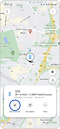
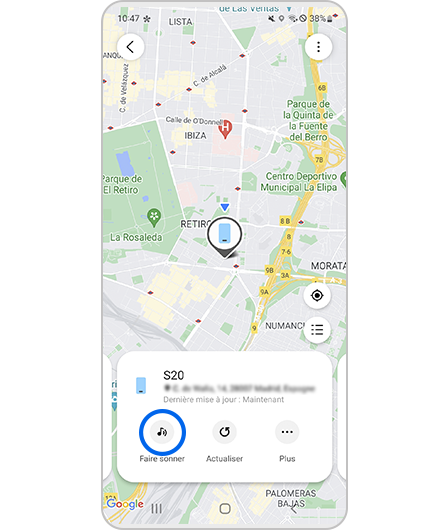


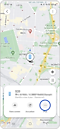
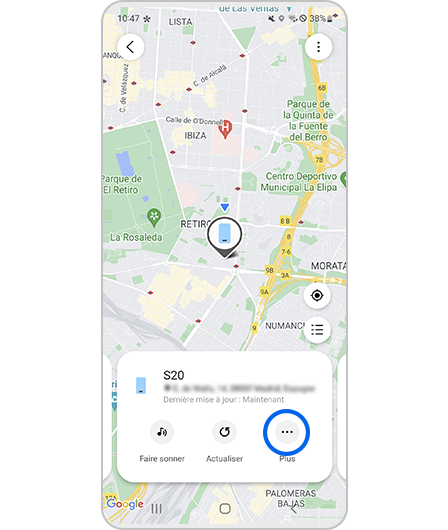
اگر مجدداً برنامه SmartThings را ببندید و باز کنید ، موقعیت دستگاه های شما به طور مستقیم در گروه Find از برگه VIE ظاهر می شود ، مانند زیر.
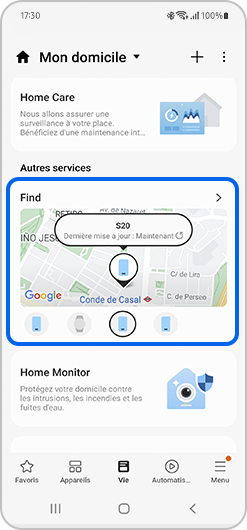
برای حذف کارت سرویس جغرافیایی SmartThings Find از برنامه SmartThings ، فقط باید به برگه زندگی بروید و سپس فشار دهید گزینه های بیشتر (سه نقطه عمودی در سمت راست بالای صفحه) و با انتخاب حذف تأیید کنید. در صورت تمایل می توانید دوباره آن را دوباره نصب کنید. حذف این کارت SmartThing عملکرد Find SmartThings را حذف نمی کند.
- اگر دستگاه گمشده دیگر باتری نداشته باشد یا سیگنال بلوتوث دیگر کار نکند ، از طریق تشخیص آفلاین نمی توان آن را یافت.
- اگر جوانه های کهکشان شما در حالی که در پرونده خود قرار دارند گم شوند ، جغرافیایی تأیید نمی شود.
- هنگامی که هیچ دستگاه دیگری کهکشان نمی تواند به محل آن در نزدیکی کمک کند ، جغرافیایی تأیید نمی شود.
- اگر فکر می کنید دستگاه شما به سرقت رفته است ، به مکانی که روی کارت مشخص شده است نروید. با پلیس تماس بگیرید.
SmartHings عملکرد را پیدا می کند
پیدا کردن تلفن همراه من اکنون بخشی از SmartHings Find است.
چیزی از دست دادی? به لطف SmartThings Find ، تبلت ، تماشا ، تلفن کهکشان و سایر دستگاه های خود را پیدا کنید.
ویژگی ها و پیشرفت های جدید ، جستجوی دستگاه های شما را تسهیل می کند.

اگر تلفن همراه خود را از دست بدهم چه کاری باید انجام دهم?
به وب سایت “SmartThings Find” دسترسی پیدا کرده و دستگاه خود را پیدا یا قفل کنید و داده ها را ذخیره کنید.
تلفن من را پیدا کنید
می توانید مکان و مسیر تقریبی دستگاه گمشده خود را دنبال کنید.
اگر گزینه را فعال کرده اید آخرین موقعیت را در Finding My Mobile تنظیمات ارسال کنید ، آخرین مکان شناخته شده آن قبل از خارج شدن به سرور ارسال می شود.
* در دسترس بودن سرویس بسته به دستگاه و سیستم عامل متفاوت است.

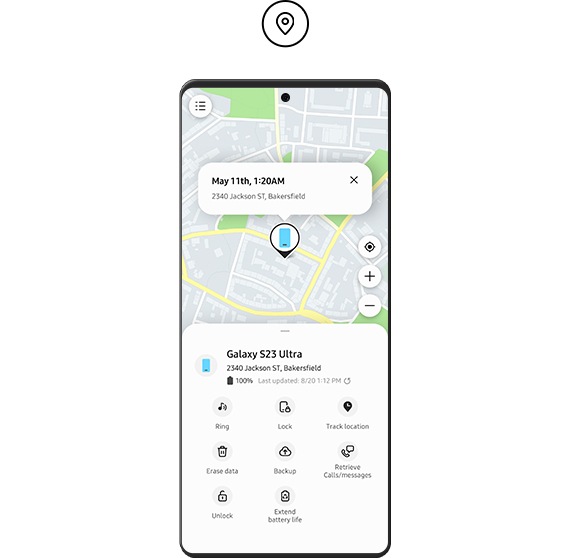
صفحه من را قفل کنید
در دستگاه گمشده ، می توانید صفحه ، دکمه روشن و پرداخت سامسونگ را قفل کنید.

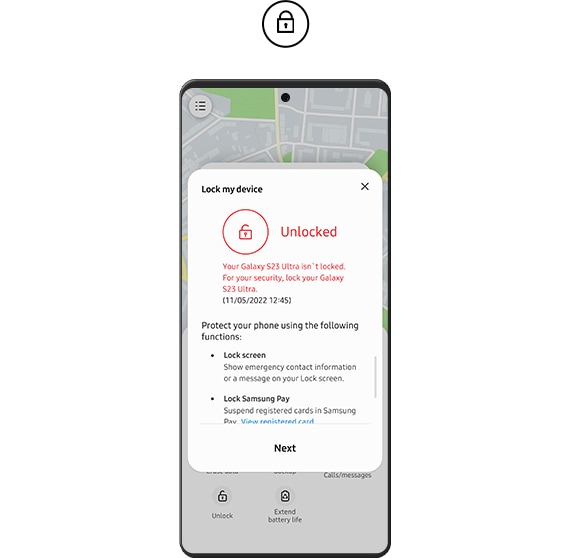
زنگ تلفن من
اگر تلفن شما در این نزدیکی است ، می توانید آن را با اجازه دادن به خود با آهنگ زنگ که به مدت 1 دقیقه در حجم کامل طنین انداز می شود ، پیدا کنید.

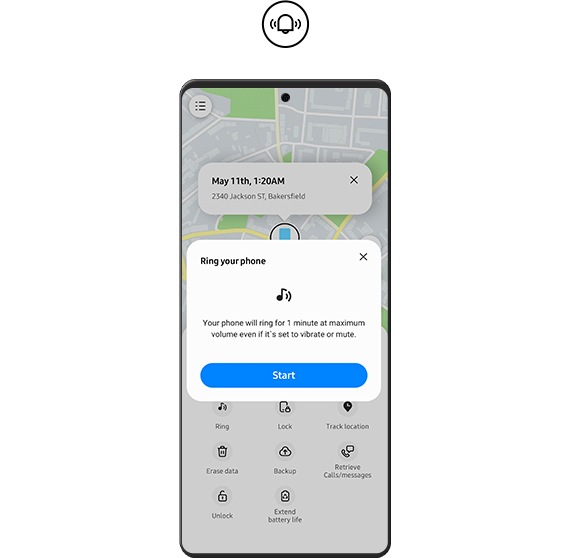
داده های خود را ذخیره کنید
می توانید داده های خود را در Samsung Cloud ذخیره کنید.
* اگر تلفن شما به هیچ شبکه Wi-Fi وصل نشده است ، به شبکه تلفن همراه شما وصل می شود. هزینه های اضافی که بنابراین می تواند مطابق بسته شما صورتحساب شود.

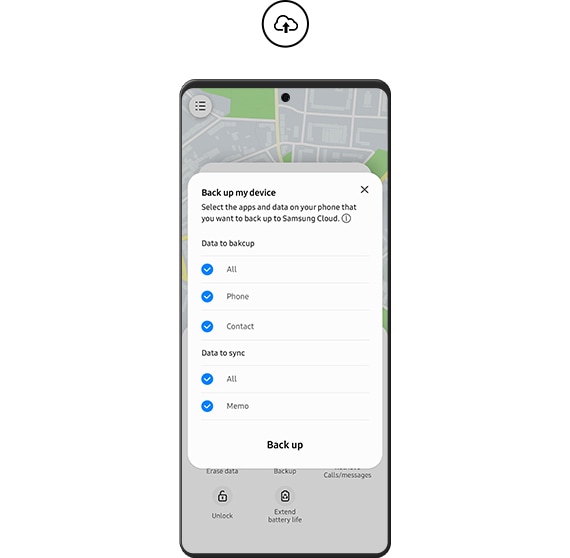
صفحه خود را باز کنید حتی اگر رمز ورود خود را فراموش کرده اید
اگر کد قفل کردن صفحه دستگاه خود را فراموش کرده اید ، نیازی به نگرانی نیست
(به عنوان مثال ، صفحه را می توان با کد پین ، رمز عبور ، نمودار ، اثر انگشت و عنبیه قفل کرد).
می توانید قفل صفحه را از راه دور از وب سایت Smartthings Find تنظیم کنید.
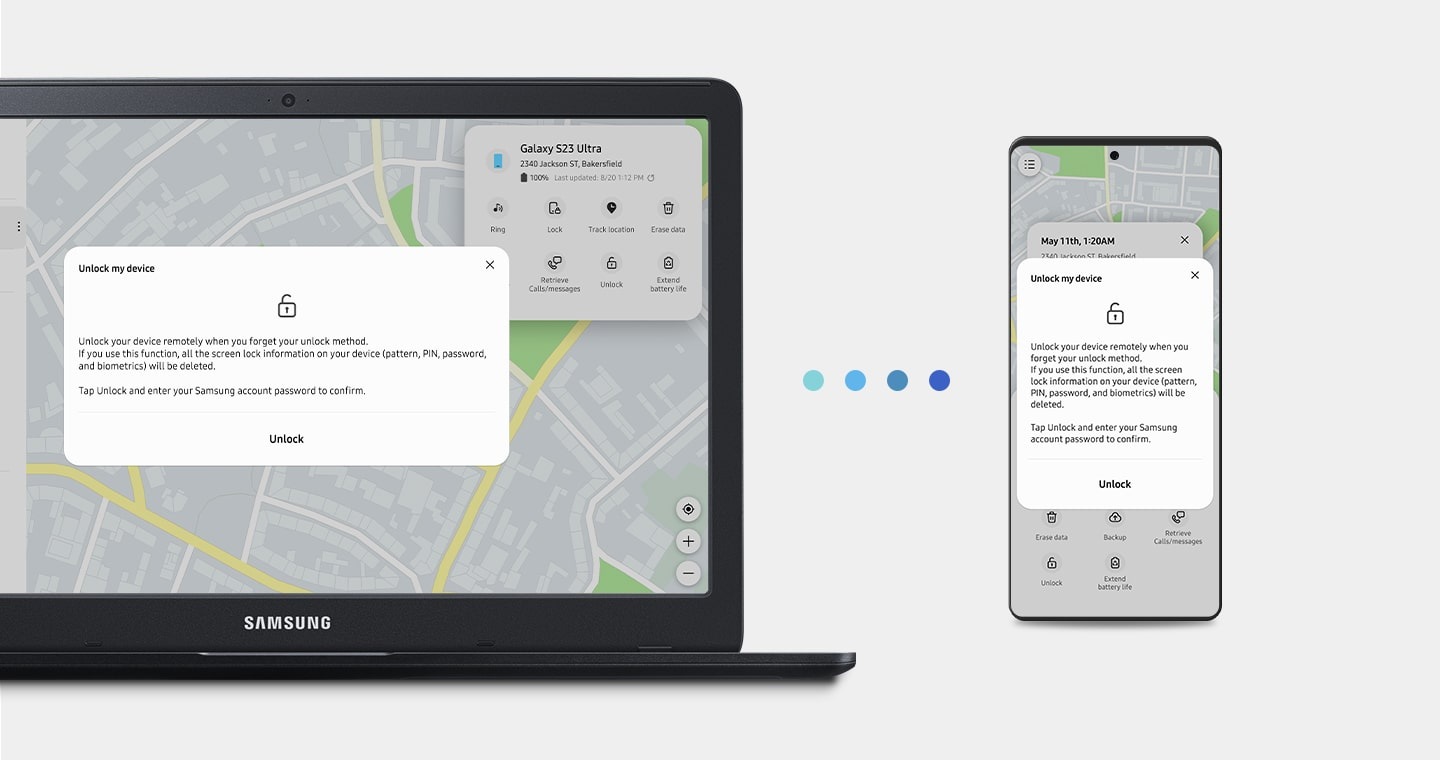
حتی دستگاه های آفلاین
را می توان یافت
به محض فعال شدن یافتن آفلاین (جستجوی آفلاین) ، در صورت روشن شدن ، کهکشان شما قابل تشخیص است ، حتی اگر داده های تلفن همراه غیرفعال باشند. سایر دستگاه های کهکشان در جستجوی کهکشان شما به عنوان “پیدا کردن گره ها” (گره های تحقیقاتی) سیگنال هایی را به سرور که مکان تلفن گمشده شما را به اشتراک می گذارد ، شرکت می کنند. بنابراین یافتن آفلاین را فعال کنید و اکنون خود دستیار شوید: اگر بعداً دستگاه خود را از دست بدهید ، دست خوبی خواهید داشت.


سایر دستگاه های کهکشان شما می توانند به شما کمک کنند
Galaxy SmartTag ، ساعت یا جوانه های خود را در وب سایت SmartThings پیدا کنید و این دستگاه ها را از راه دور کنترل کنید. اگر یافتن آفلاین (جستجوی آفلاین) را برای ثبت نام تلفن همراه یا رایانه لوحی خود به عنوان “پیدا کردن گره” (گره جستجو) فعال کنید ، می توانید در صورت ناپدید شدن ، جوانه های ، SmartTag و Watch خود را به راحتی پیدا کنید.
